Wir sind bestrebt, kontinuierlich Innovationen zu liefern, und veröffentlichen daher häufiger neue Funktionen und Verbesserungen in Windows 11. Windows-Geräte erhalten zu unterschiedlichen Zeiten neue Funktionen, da Microsoft nicht sicherheitsrelevante Updates, Fixes, Verbesserungen und Verbesserungen über verschiedene Wartungstechnologien bereitstellt– einschließlich des kontrollierten Featurerollouts (Controlled Feature Rollout, CFR). Durch diesen Ansatz können Updates schrittweise auf Geräten bereitgestellt werden.
Sie können die neuesten nicht sicherheitsrelevanten Und Featureupdates abrufen, sobald sie für Ihr Gerät (jetzt und in Zukunft) verfügbar sind. So wird‘s gemacht:
-
Wählen Sie Start > Einstellungen > Windows Update aus, und legen Sie neben Aktuelle Updates abrufen, sobald sie verfügbar sind , die Umschaltfläche auf Ein fest.
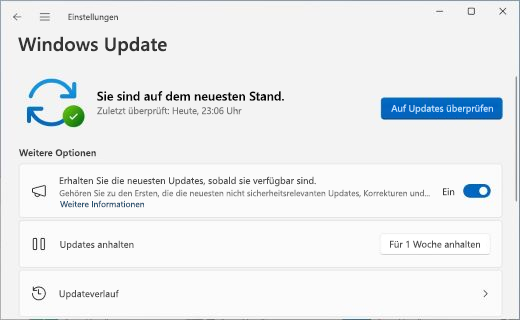
Hinweis: Unabhängig davon, ob Sie die Umschaltfläche auf Aus oder Ein festlegen, erhalten Sie weiterhin wie gewohnt die regulären Sicherheitsupdates. Die Umschaltfläche bestimmt, wie schnell Sie die zusätzlichen nicht-sicherheitsrelevanten Updates, Korrekturen, Featureupdates und Verbesserungen erhalten. Möchten Sie mehr über die monatlichen Windows-Updates erfahren? Details finden Sie im Windows IT Pro-Blog .
-
(Optional) Wählen Sie Nach Updates suchen aus. Wenn Updates für Sie verfügbar sind, wird Ihr Gerät diese herunterladen und installieren. Wenn Sie dazu aufgefordert werden, starten Sie Ihr Gerät neu, um die Updates anzuwenden.
Ihr Gerät ist nun bereit für den Empfang der neuesten Updates in der Zukunft.
Wenn Sie mehr über installierte Updates erfahren möchten, wählen Sie Start > Einstellungen > Windows Update > Updateverlauf aus. Um mehr über Konfigurationsänderungen zu erfahren, erweitern Sie den Abschnitt Andere Updates , und wählen Sie den Link Weitere Informationen neben dem neuesten Windows-Konfigurationsupdate aus, um zu sehen, welche Verbesserungen im Rahmen dieses Updates vorgenommen wurden.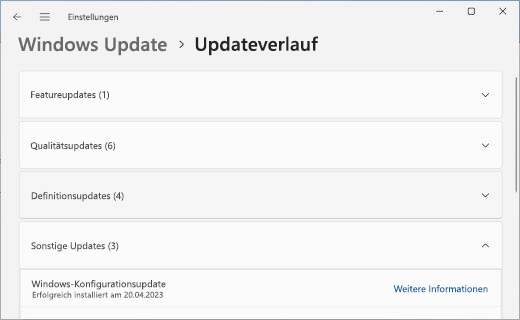
Wenn Sie Die neuesten Updates abrufen aktivieren , sobald sie verfügbar sind , können Sie sicher sein, dass Sie Zugriff auf die neuesten Änderungen haben, sobald sie für Ihr Gerät verfügbar sind. Sie werden für zukünftige Updates priorisiert, und Sie erhalten weiterhin wie gewohnt Sicherheitsupdates.
Der Support für Windows 10 endet im Oktober 2025.
Nach dem 14. Oktober 2025 stellt Microsoft keine kostenlosen Softwareupdates mehr über Windows Update, technische Unterstützung oder Sicherheitsupdates für Windows 10 bereit. Ihr PC funktioniert weiterhin, aber es wird empfohlen, zu Windows 11 zu wechseln.
Sie können die neuesten nicht sicherheitsrelevanten Und Featureupdates abrufen, sobald sie für Ihr Gerät (jetzt und in Zukunft) verfügbar sind. So wird‘s gemacht:
-
Wählen Sie Start > Einstellungen > Update & Security > Windows Update aus. Legen Sie neben Abrufen der neuesten Updates, sobald sie verfügbar sind , den Umschalter auf Ein fest.
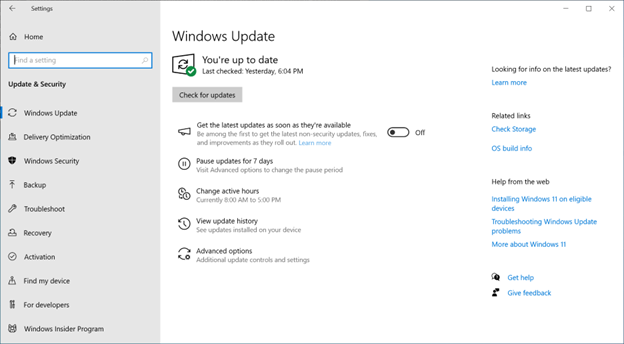
Hinweis: Unabhängig davon, ob Sie die Umschaltfläche auf Aus oder Ein festlegen, erhalten Sie weiterhin wie gewohnt die regulären Sicherheitsupdates. Die Umschaltfläche bestimmt, wie schnell Sie die zusätzlichen nicht sicherheitsrelevanten Updates, Fixes, Features und Verbesserungen erhalten.
-
(Optional) Wählen Sie Nach Updates suchen aus. Wenn Updates für Sie verfügbar sind, wird Ihr Gerät diese herunterladen und installieren. Wenn Sie dazu aufgefordert werden, starten Sie Ihr Gerät neu, um die Updates anzuwenden.
Ihr Gerät ist nun bereit für den Empfang der neuesten Updates in der Zukunft.
Wenn Sie mehr über installierte Updates erfahren möchten, wählen Sie Start > Einstellungen > Windows Update > Updateverlauf aus. Um mehr über Konfigurationsänderungen zu erfahren, erweitern Sie den Abschnitt Andere Updates , und wählen Sie den Link Weitere Informationen neben dem neuesten Windows-Konfigurationsupdate aus, um zu sehen, welche Verbesserungen im Rahmen dieses Updates vorgenommen wurden.
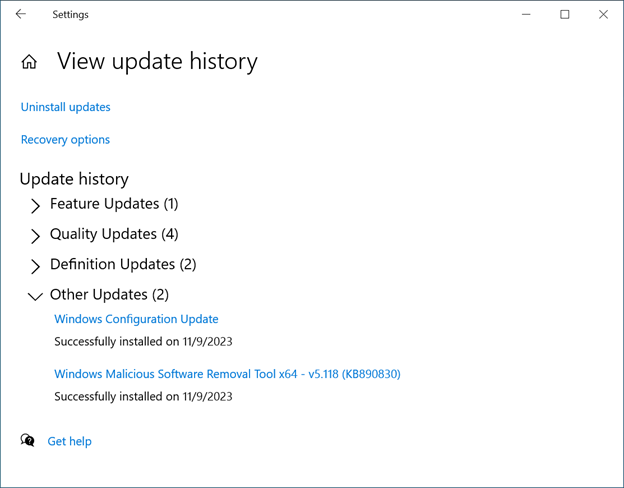
Wenn Sie die Umschaltfläche Aktuelle Updates abrufen aktivieren, sobald sie verfügbar sind , können Sie sicher sein, dass Sie Zugriff auf die neuesten Änderungen haben, sobald sie für Ihr Gerät verfügbar sind, und Sie erhalten weiterhin wie gewohnt Sicherheitsupdates.
Wählen Sie unten eine Überschrift aus, um weitere Informationen zu erhalten.
Wie bei früheren Updates wird Ihre Nutzungszeit berücksichtigt. Die Installation von über die Cloud aktivierten Änderungen dauert einige Sekunden, sodass Sie Ihre Arbeit nicht unterbrechen müssen und keine Geräteressourcen beansprucht werden. Der Neustart kann auf einen für Sie günstigen Zeitpunkt festgelegt werden.
Nachdem Sie die Umschaltfläche auf Ein festgelegt haben, gehört Ihr Gerät zu den ersten, die die neuesten nicht sicherheitsrelevanten Updates, Korrekturen, Verbesserungen und Verbesserungen erhalten, sobald sie für Ihr Gerät verfügbar sind. Sie müssen diese Option nur einmal festlegen, und sie bleibt aktiviert (obwohl Sie immer die Möglichkeit haben, sie später auszuschalten ).
Da Microsoft sich verpflichtet hat, die Sicherheit von Windows-Geräten weltweit zu gewährleisten, gibt es regelmäßig Sicherheitsupdates. Unabhängig davon, ob Sie die Umschaltfläche Ein oder Aus haben, werden diese empfohlenen Sicherheitsupdates weiterhin wie gewohnt installiert.
Wenn Sie die Umschaltfläche auf Ein festgelegt haben, erhält Ihr Gerät die neuesten Updates, Fehlerbehebungen, Verbesserungen und Verbesserungen. Es kann mehr Neustarts pro Monat geben– diese Neustarts sind erforderlich, um Änderungen anzuwenden.
Ja, Sie können die Umschaltfläche jederzeit auf Aus festlegen. Änderungen und Updates, die zuvor angewendet wurden, bleiben jedoch auf Ihrem Gerät erhalten.
Wenn das Gerät verwaltet wird, kann die Umschaltfläche Aktuelle Updates abrufen, sobald sie verfügbar sind , vom Administrator mit der Clientrichtlinie AllowOptionalContent verwaltet werden.
Verwandte Themen
Kontinuierliche Bereitstellung von Innovationen in Windows 11










